- Autor Abigail Brown [email protected].
- Public 2023-12-17 06:45.
- Viimati modifitseeritud 2025-01-24 12:08.
Mida teada
- Puudutage Seaded > Konto > Original Photos ja Salvesta Originaalfotod asendisse Sees, et salvestada oma fotod seadmesse.
- Saate teiste kasutajate fotod hilisemaks kasutamiseks järjehoidjatesse lisada, kuid Instagram ei paku nende allalaadimiseks rakendusesisest võimalust.
- Teie parim valik teise kasutaja foto kvaliteetse versiooni saamiseks on nendega otse ühendust võtta ja seda küsida.
Selles artiklis käsitletakse seda, kuidas oma Instagrami fotosid salvestada ja teiste kasutajate fotosid järjehoidjatesse lisada.
Kuidas oma Instagrami fotosid oma mobiilseadmesse salvestada
Kui laadite Instagrami üles olemasoleva foto ilma muudatuste tegemiseks rakendusesisest filtrit või redigeerimisfunktsiooni kasutamata, on teil sellest ilmselt juba koopia teie seadmes.
Aga need, kes pildistavad fotosid otse rakenduse kaudu või laadivad üles olemasolevaid Instagrami filtrite ja neile rakendatud redigeerimisefektidega, saab postitatava valmistoote koopia salvestada lihts alt ja automaatselt, kui lülitate sisse ühe lihtsa seade.
Seda saab teha järgmiselt:
- Puudutage oma profiili vahekaardil ülaosas olevat menüünuppu.
-
Puudutage Seaded.

Image -
Puudutage Account.

Image - Valige Original Photos iOS-is või Original Posts Androidis.
Kuni see seade on sisse lülitatud, kopeeritakse kõik teie postitused automaatselt, kui postitate need oma mobiilseadme fotoalbumi rakenduses uude fotoalbumisse või kausta nimega "Instagram".
See kehtib kõigi postituste kohta, sealhulgas need, mille te Instagrami rakenduse kaudu klõpsate, need, mille laadite üles oma seadmest ilma muudatusi tegemata, ja need, mille laadite üles oma seadmest koos filtriefektide ja redigeerimisefektidega..
Kuidas salvestada rakenduses teiste kasutajate fotosid
Instagramil on otse rakendusse sisse ehitatud salvestamisfunktsioon. Kuigi see võimaldab teil lihts alt foto- või videopostituse vahekaardi järjehoidjatesse lisada ja mitte midagi oma seadmesse alla laadida, on see siiski parem kui mitte midagi.
Varem saite Instagrami rakenduses mõne teise kasutaja foto või video järjehoidjatesse lisada ainult selle meeldivaks märkimisega ja seejärel seadete vahekaardilt oma varem meeldinud postitustele juurdepääsuga.
Kuidas kasutada Instagrami salvestamise vahekaarti
Postituse salvestamiseks vahekaardile Salvestatud puudutage paremas alanurgas ikooni järjehoidja. Sellele vahelehele pääsemiseks puudutage oma profiililehel menüünuppu ja seejärel Salvestatud.
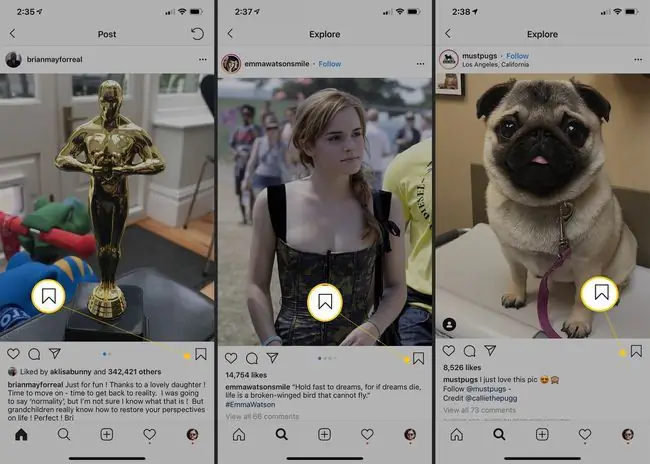
Kasutajale, kes selle postitas, märguannet ei saadeta.
Instagrami salvestusfunktsiooni kaks suurt miinust on järgmised:
- Teil on rakenduses salvestatud postituse uuesti vaatamiseks vaja Interneti-ühendust
- Salvestatud pilt kaob, kui selle postitanud kasutaja selle kustutab. Pidage meeles, et järjehoidja funktsiooni kasutamine on lihts alt link fotole. Midagi ei salvestata teie kontole ega teie seadmesse.
Teisest küljest, kui soovite jälgida populaarse postituse kommentaare, saate postituse salvestada ja selle juurde hiljem uute kommentaaride lugemiseks naasta, mis on vähem alt üks väga kasulik viis selle kasutamiseks.
Teiste kasutajate Instagrami fotode allalaadimine
Kui olete kunagi proovinud arvutis Instagrami fotol paremklõpsata ja Salvesta nimega või proovinud samaväärset teha mobiilseadmes, puudutades ja hoides all Mobiili veebibrauseris foto vaatamise ajal mõtlesite ilmselt, miks midagi ei hüppa ja võimaldab teil selle pildi alla laadida või salvestada.
Instagram on hea, kui salvestate oma fotode koopiad seadmesse või lisate need rakenduses järjehoidjatesse, kuna need kuuluvad teile, kuid see ei nõua rakendusse postitatud sisu omandiõigust, seega on teie otsustada hankige teistelt kasutajatelt luba, kui soovite nende sisu kasutada.
Kas teie parim lahendus teise kasutaja foto allalaadimiseks? Küsige neilt lihts alt koopiat.






